如何将桌面软件拷贝到u盘 如何将电脑上的软件复制到U盘
更新时间:2024-04-09 15:06:46作者:jiang
在日常生活中,我们经常需要备份重要的桌面软件或电脑上的软件,将这些软件复制到U盘是一个便捷且有效的方法。通过简单的操作,我们可以轻松将软件拷贝到U盘中,以便在需要时随时使用。接下来我们将介绍如何将桌面软件或电脑上的软件成功复制到U盘,让您轻松备份重要的软件数据。
操作方法:
1.先将u盘插入电脑,鼠标右键单击需要拷贝的软件

2.选择属性,弹出窗口。在快捷方式栏中,点击打开文件所在的位置

3.在打开的文件夹中,右键单击该软件的安装包。选择复制
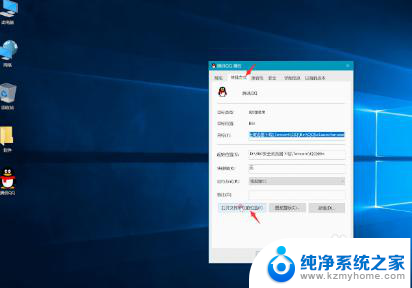
4.退出页面,然后在桌面上的可移动磁盘窗口上。打开磁盘

5.将刚刚复制好的安装包粘贴进去就可以了
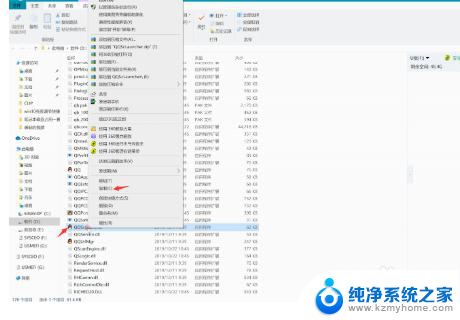
以上就是将桌面软件拷贝到U盘的全部内容,遇到相同问题的用户可以参考本文中介绍的步骤进行修复,希望对大家有所帮助。
如何将桌面软件拷贝到u盘 如何将电脑上的软件复制到U盘相关教程
- u盘里的文件如何拷贝到电脑上 怎样把U盘中的文件复制到电脑上
- 电脑怎样拷贝文件到u盘 文件拷贝到U盘的步骤
- 视频文件太大放不到u盘 如何将大型桌面视频复制到U盘
- u盘怎么把电脑文件拷贝下来 拷贝电脑文件到U盘步骤
- u盘文件太大不能拷贝 文件太大无法复制到U盘解决方法
- 怎么把文件拷到u盘 怎样把电脑文件拷贝到U盘
- u盘如何拷贝大于4g文件 U盘拷贝文件超过4G怎么办
- u盘的文件怎么到电脑 如何将U盘中的文件导入电脑
- 电脑文件如何复制到u盘 U盘如何导入文件
- 如何把文件存到u盘里 如何将文件转移到U盘里
- 多个word在一个窗口打开 Word如何实现多个文件在一个窗口中显示
- 浏览器分辨率怎么调整 浏览器如何设置屏幕分辨率
- 笔记本电脑开不了机怎么强制开机 笔记本电脑按什么键强制开机
- 怎样看是不是独立显卡 独立显卡型号怎么查看
- 无线网络密码怎么改密码修改 无线网络密码如何更改
- 电脑打印机找 电脑上如何查看设备和打印机设置
电脑教程推荐